
php Xiaobian Zimo では、Excel スプレッドシートで多層ドーナツ グラフを作成する方法を説明します。ドーナツ グラフは美しくエレガントなだけでなく、データ間の関係を明確に表示します。詳細な手順を通じて、ドーナツ グラフの作成スキルを簡単に習得し、データのプレゼンテーションをより鮮やかで興味深いものにすることができます。
1. 次のようなデータ、つまり 1 月から 4 月までの製品 1 ~ 5 の売上があるとします。
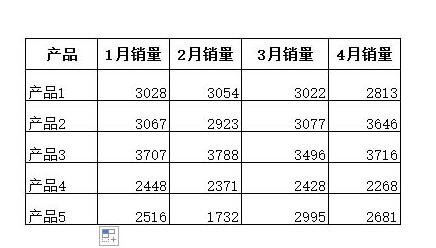
2. データを選択した後、上部リボン - 挿入 - グラフ - 円グラフ - ドーナツ グラフのパスを介してドーナツ グラフを挿入します。
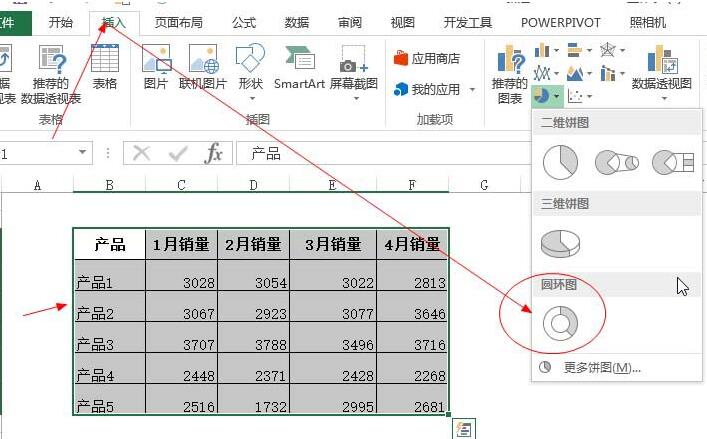
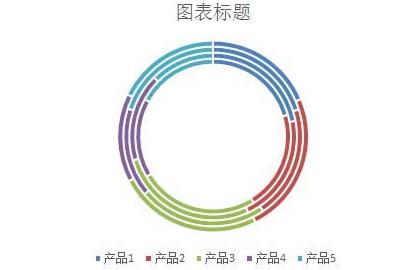
3. グラフを選択した後、[デザイン]タブでクイックレイアウトを使用してドーナツグラフの形式を設定します。今回は最後のものを使用します。絵など。
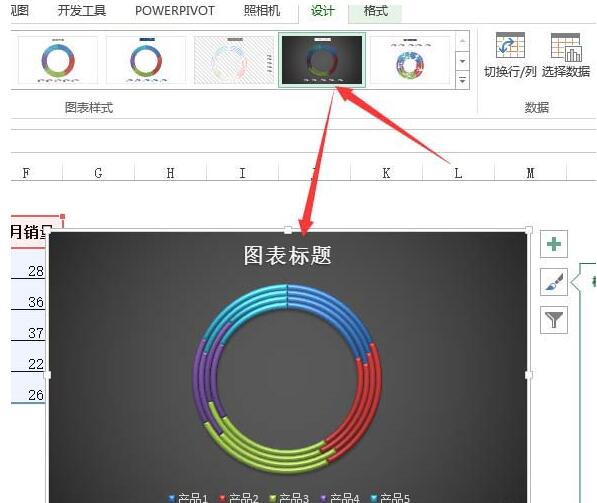
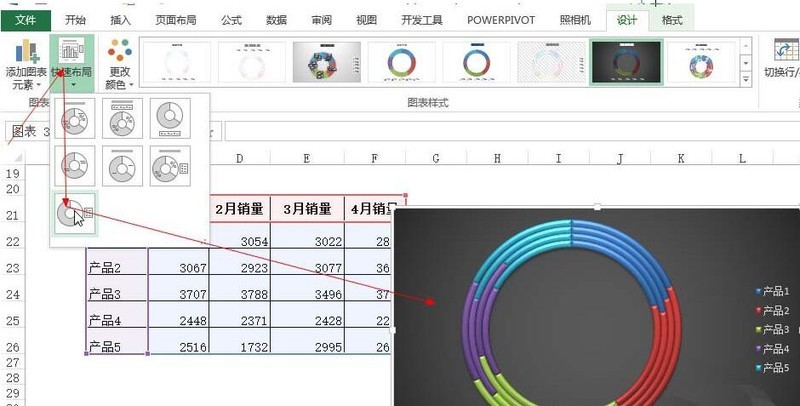
4. リングの内径はリングを選択することで設定できます。内径が小さいほどリングは大きくなります。リングの内径が0、リングの内径は 0 です。レイヤーは空洞のない円グラフです。
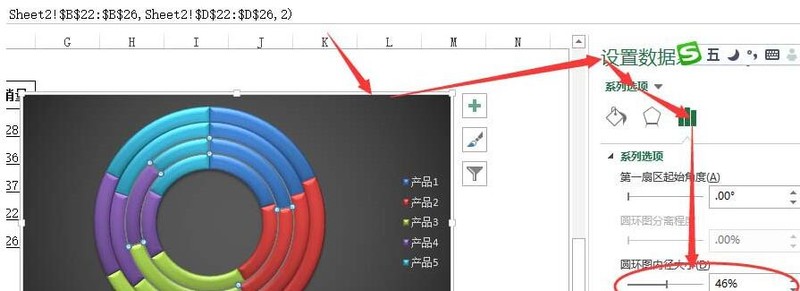
5. グラフを右クリックして数値ラベルを追加し、値の表示をキャンセルして、代わりにパーセンテージを表示します。
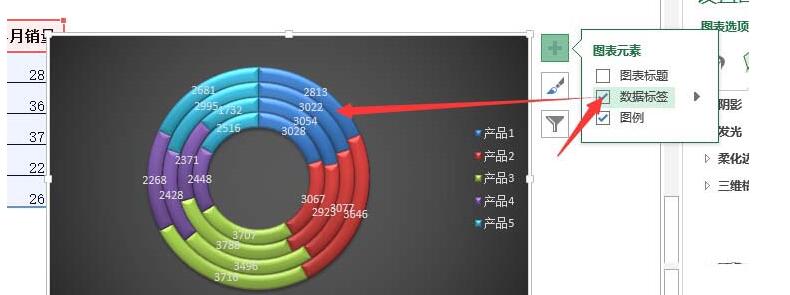
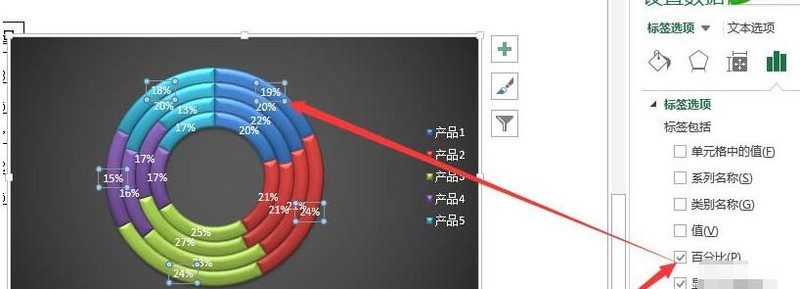
6. 凡例を選択し、右クリックして形式を設定し、[凡例を表示しますが、凡例と重ならないようにします] の前にある √ をキャンセルすることもできます。チャート]を選択すると、円の表示範囲が広くなります。
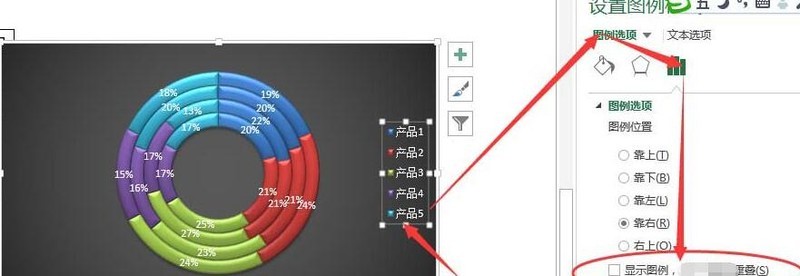
#7. リングの分離は最外層のリングのみ分離可能で、他の層のリングを選択した場合は分離設定がグレー表示となり設定できません。また、内輪に入れるか外輪に入れるかは、シーケンスの配置順序によって異なります。
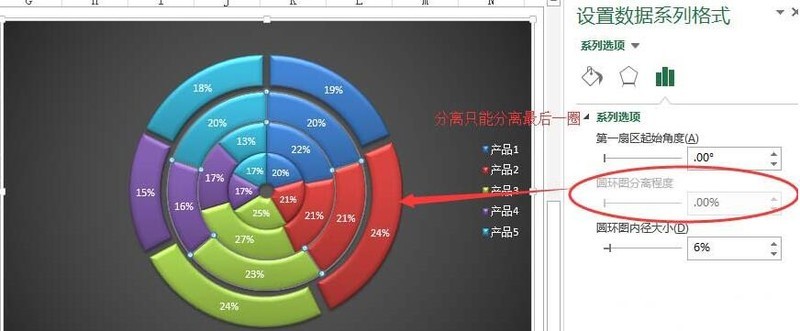
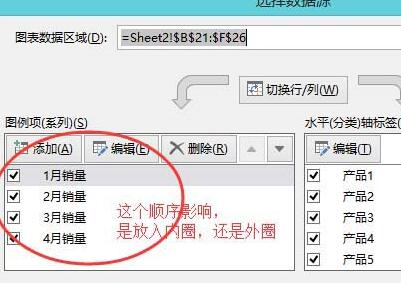
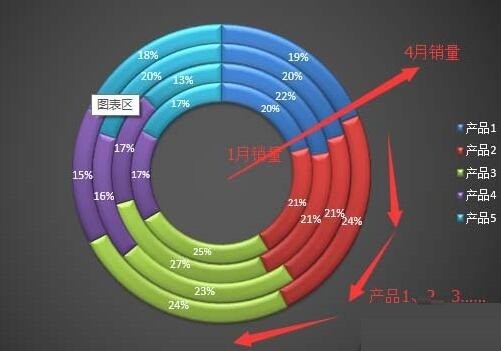
#8. 上記の方法でリングを作成すると、以下の結果が得られますので参考にしてください。
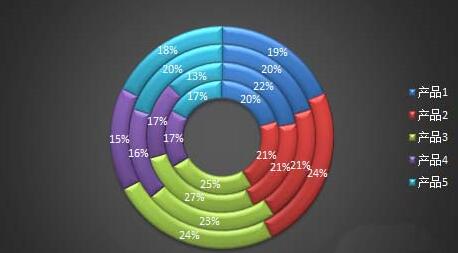
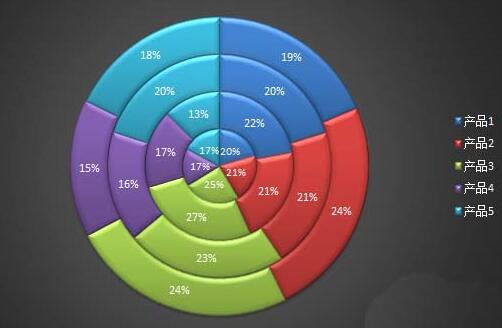
以上がExcel で多層ドーナツ グラフを作成する詳細な手順の詳細内容です。詳細については、PHP 中国語 Web サイトの他の関連記事を参照してください。